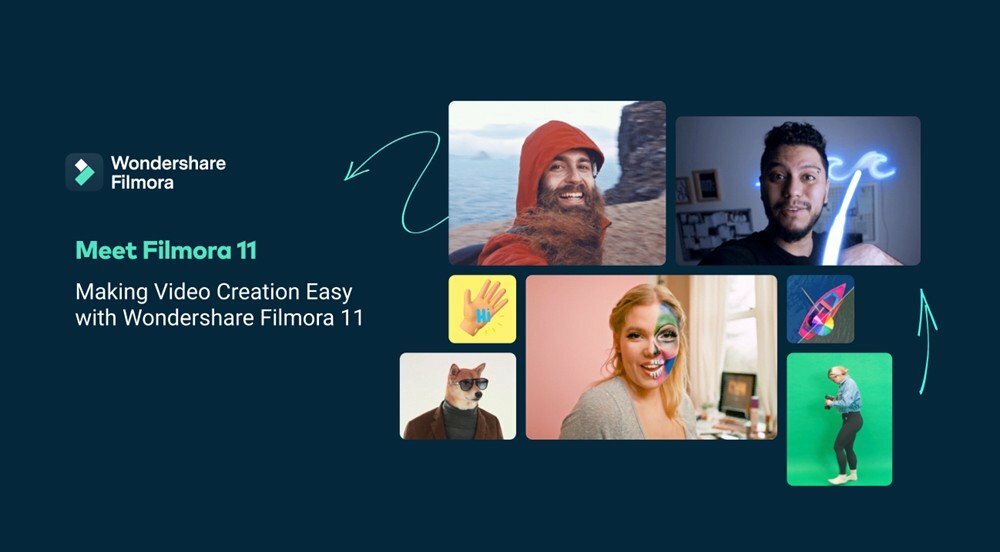Utilizarea aplicației Windows Vista 8.1 de la distanță
Mobil Microsoft Windows Phone / / March 17, 2020
Ultima actualizare la

Microsoft a făcut aplicația de previzualizare a Desktopului de la distanță pentru Windows Phone 8.1. Este gratuit și vă permite să vă conectați la un computer la distanță atunci când sunteți într-o clipă și din mers.
Microsoft a lansat o aplicație Previzualizare Desktop la distanță pentru Windows Phone 8.1 recent. Este gratuit și vă permite să vă conectați telefonul la un PC la distanță printr-o rețea locală sau de pe web. Deși este o versiune pre-lansare și nu include tot ceea ce așteptați de la o aplicație desktop de la distanță, este totuși la îndemână. Iată cum puteți configura un computer pentru a primi conexiuni la distanță și utilizați aplicația pentru desktop la distanță.
Notă: Acest lucru va funcționa cu Windows Phone 8.1 și un computer care rulează Windows 7 Pro, Enterprise sau versiuni Ultimate. Versiunile de pornire ale Windows 7 nu sunt acceptate. Acesta acceptă chiar și Windows Vista, ceea ce este interesant. Desigur, va funcționa și cu Windows 8 Pro și versiuni superioare.
Setați Windows să accepte conexiunile la distanță
Pe PC-ul Windows, trebuie să îl setați pentru a accepta conexiuni la distanță. În Windows 8.1 faceți clic dreapta pe acest computer sau Computer în Windows 7, apoi faceți clic pe Properties.
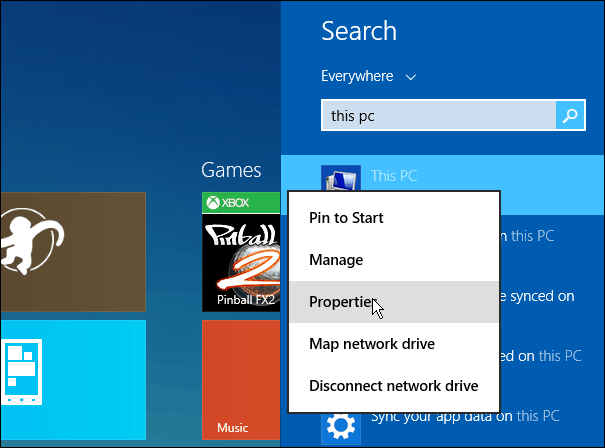
Pe ecranul următor care apare faceți clic pe Setări la distanță în panoul din stânga. Asta se deschide Proprietatile sistemuluiși de acolo verificați „Permiteți conexiunile la distanță la acest computer ” și pentru verificarea îmbunătățită a securității „Permiteți conexiunile numai de la computere care rulează Desktop la distanță cu autentificare la nivel de rețea ” apoi faceți clic pe OK.
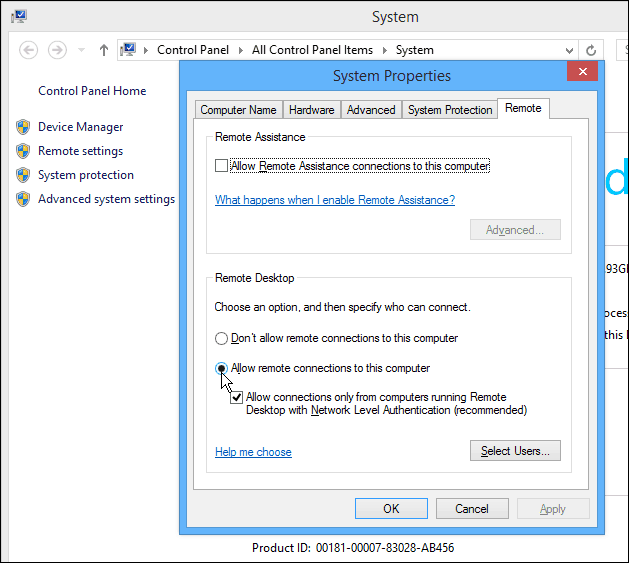
Nu că va trebui să faceți acest lucru pe fiecare computer Windows pe care doriți să îl conectați. De fapt, orice server sau computer pe care doriți să îl conectați, pașii de mai sus sunt de unde să începeți. Pentru mai multe despre Protocolul Desktop la distanță (RDP), citiți celelalte ghiduri utile:
- Utilizarea Desktop la distanță în Windows 8.x
- Activați RDP în Windows 7
- Faceți-vă RDP-ul să execute Session Faster pe Windows 7
- RDP de la Windows la Mac
Windows Phone 8.1 Desktop de la distanță
Acum pe telefonul dvs. descărcați Aplicația Desktop la distanță din App Store pentru telefoane Windows - este gratuit. După ce este descărcat, mergeți mai departe și lansați-l, apoi introduceți un nume de gazdă sau o adresă IP a PC-ului la care doriți să vă conectați. Va trebui să introduceți datele de administrare și să bifați caseta pentru a vă aminti datele de autentificare sau să o setați pentru a le introduce de fiecare dată. Sub Opțiuni avansate, puteți configura un nume prietenos, puteți juca sunete pe telefon și multe altele.
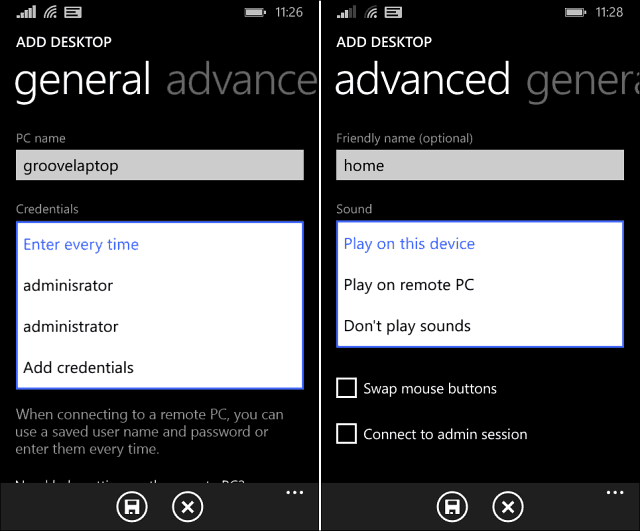
Aici puteți vedea că am adăugat deja câteva computere, precum și ale mele Windows Home Server. Când încercați prima dată să vă conectați, veți primi mesajul afișat mai jos care dorește să verificați Certificatul PC Dacă sunteți suficient de geek pentru a vă distanța calculatoarele, presupun că îl accesați la cel corect. Bifează caseta pentru a nu mai întreba, apoi atinge Conectare.
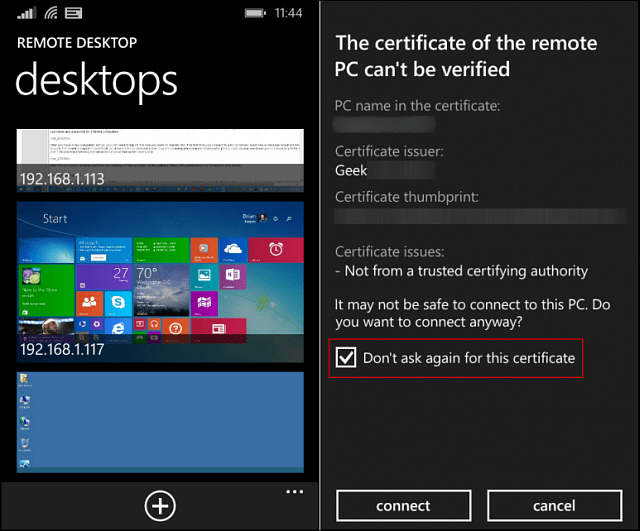
După realizarea conexiunii, afișarea telefonului se va muta în modul de vizualizare peisaj în mod implicit. Apoi, veți vedea IP-ul sau numele computerului în partea de sus.
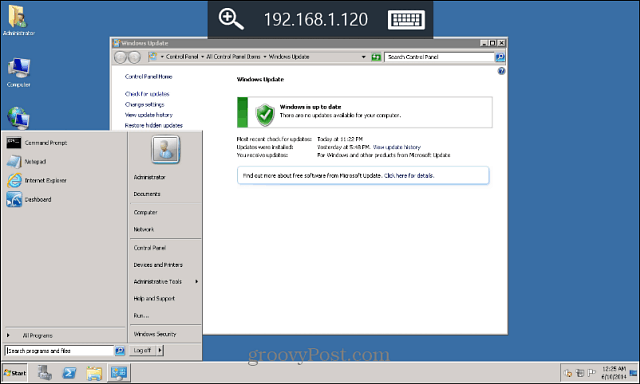
Pentru a mări orice parte a ecranului atinge pictograma lupă. Zoom-ul este util atunci când aveți nevoie de text citit sau dacă selectați o țintă mică pe desktopul la care sunteți conectat. Atingerea tastaturii va afișa tastatura de pe ecran.
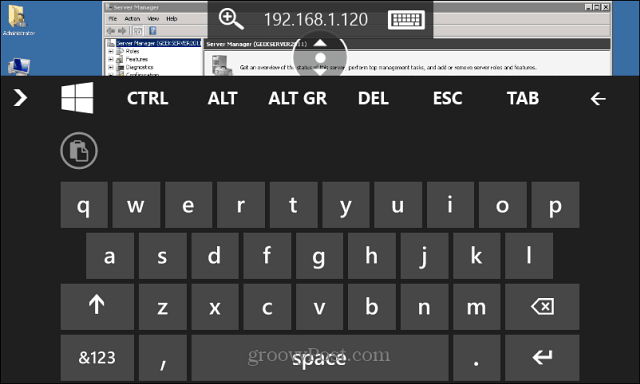
Apăsați pe mijlocul barei de instrumente de sus pentru a afișa o bară laterală care vă permite să comutați și să dezactivați indicatorul mouse-ului. Pentru a vă deconecta de la computerul de la distanță, atingeți de două ori butonul fizic de pe telefon.
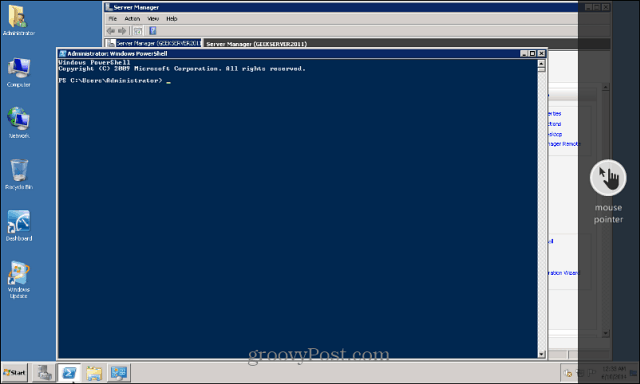
Rezumând
Am testat acest lucru doar prin rețeaua mea de acasă și a funcționat destul de bine. Dacă doriți să o configurați pentru a vă accesa calculatoarele de lucru, va trebui să discutați cu departamentul IT și să vedeți dacă este chiar posibil. Există încă câteva lucruri care nu sunt acceptate de această aplicație - nu uitați că este versiunea Previzualizare. Conform Microsoft:
Acesta este doar inceputul! Fii atent la actualizările viitoare, unde vom adăuga noi funcții interesante, inclusiv îmbunătățiri axate pe Enterprise, cum ar fi ca Gateway pentru desktop la distanță și Broker Connection RD, suport VPN și Resurse la distanță (RemoteApp și Desktop Conexiuni). Disponibilitatea generală este planificată pentru sfârșitul acestui an.
Nu vă așteptați să obțineți o mulțime de productivitate în acest sens, având în vedere ecranul mic al telefonului. Asta dacă nu aveți un Nokia Lumia Icon cu un ecran de 5 inci sau chiar mai mare Nokia Lumia 1520 cu un display de 6 ”. Pe măsură ce Windows Phone 8.1 devine „oficial” și se actualizează mai multe actualizări, așteptați-vă că aplicația Desktop la distanță se va îmbunătăți în timp.